文章详情页
Win10系统中双屏显示设置不同分辨率具体操作步骤
浏览:5日期:2022-12-18 08:02:18
最近一部分使用Win10系统的伙伴们,询问其中的双屏显示如何设置不同分辨率?今天在这里就呈现了Win10系统中双屏显示设置不同分辨率的具体操作步骤。

第一步:首先在Win10桌面空白位置,点击鼠标右键,然后点击“显示设置”;

第二步:然后选择需要更改缩放的显示器,然后拉动下面的滑块,选择需要的缩放值即可,如图。
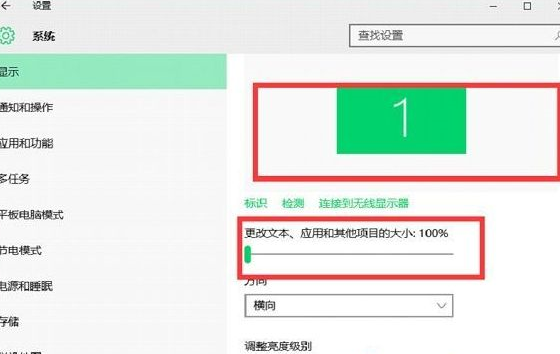
由于小编没有额外的显示器就不经行演示了,多台显示器,依次在上面这里一一设置即可。
按照上文描述的Win10系统中双屏显示设置不同分辨率的具体操作步骤,你们自己也赶紧去试试吧!
相关文章:
排行榜

 网公网安备
网公网安备